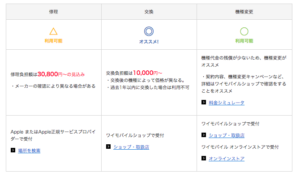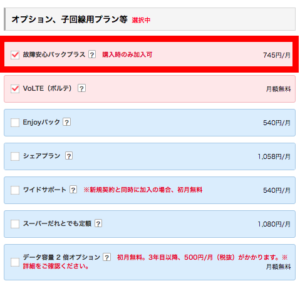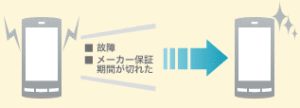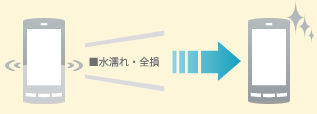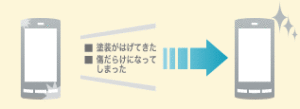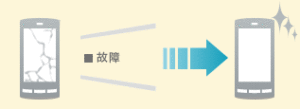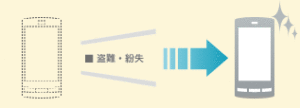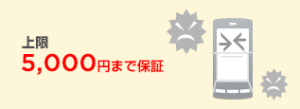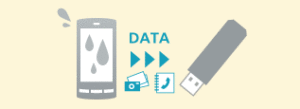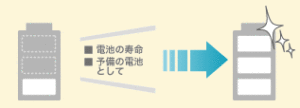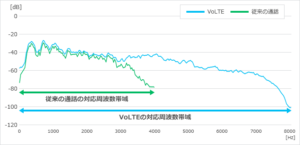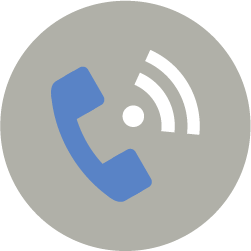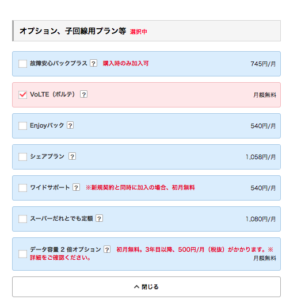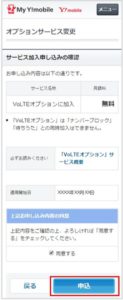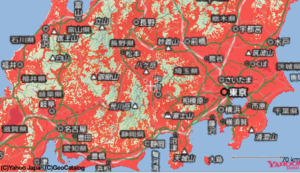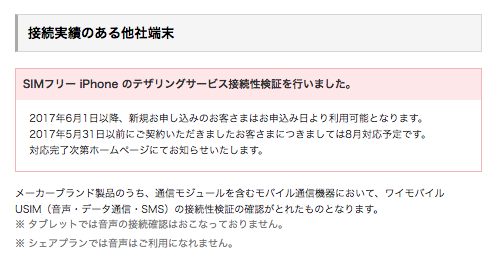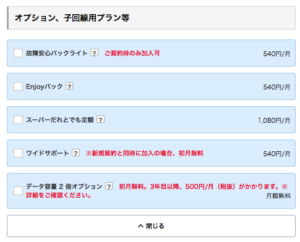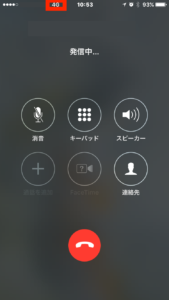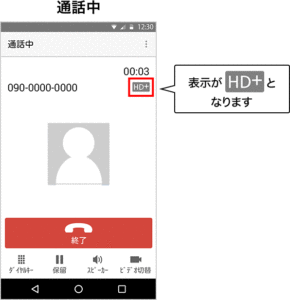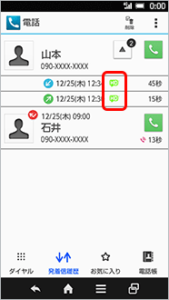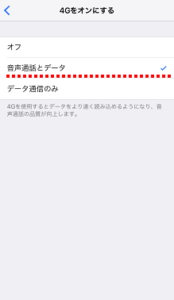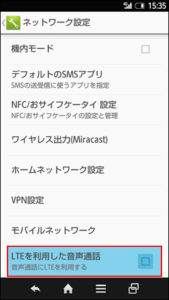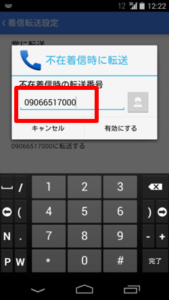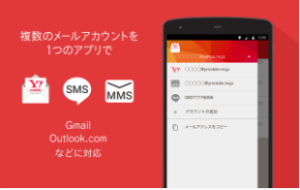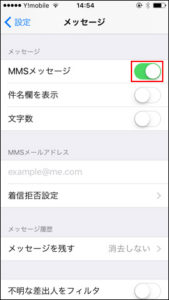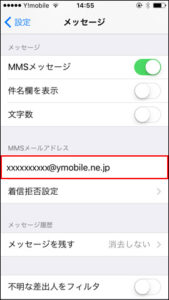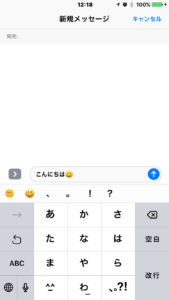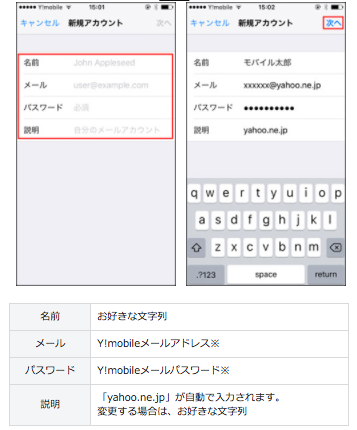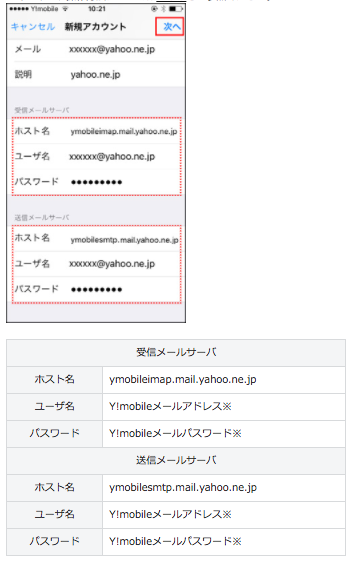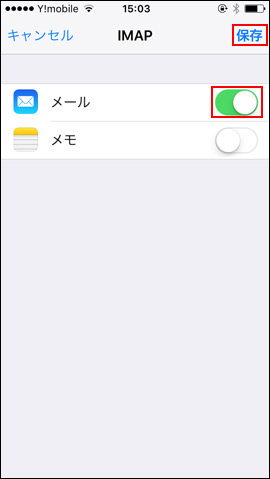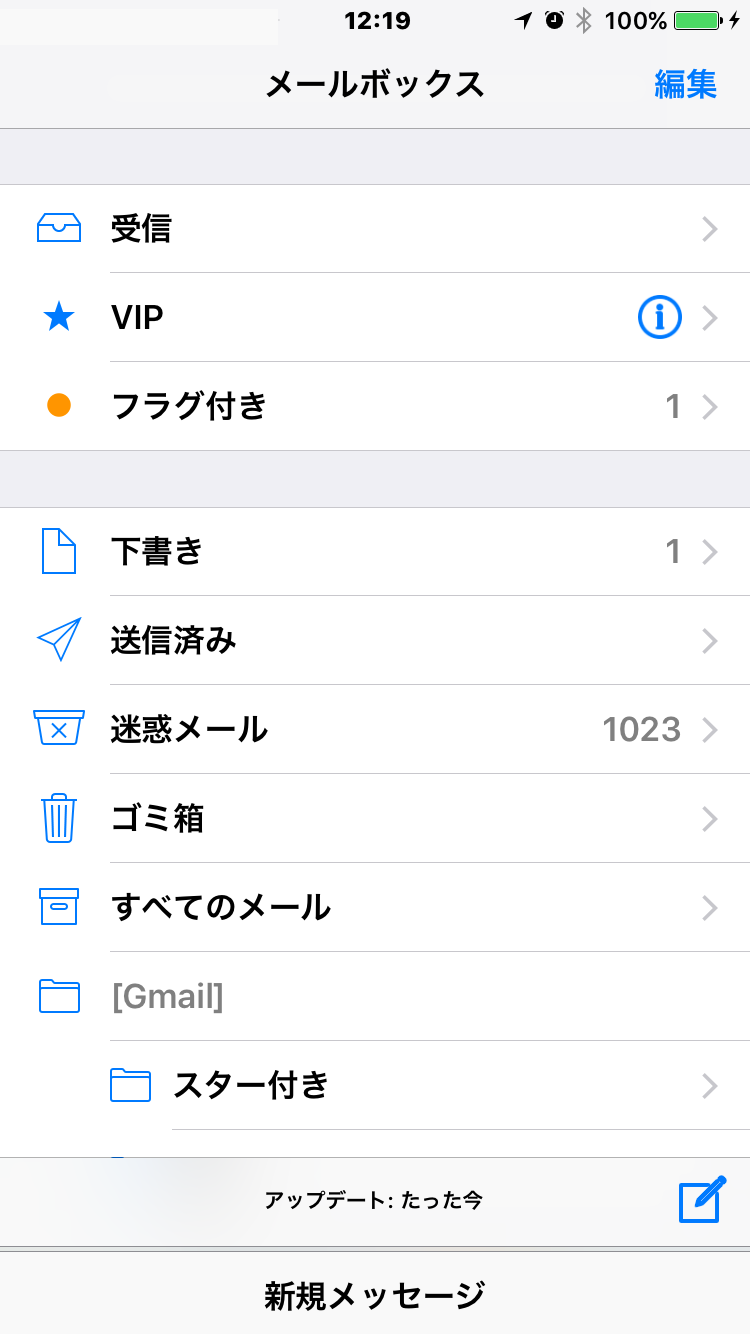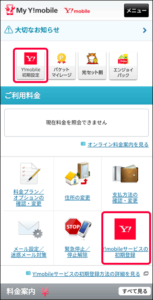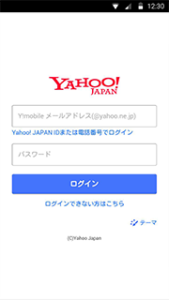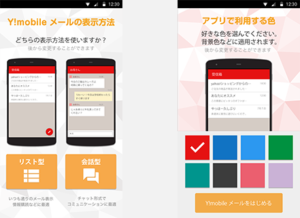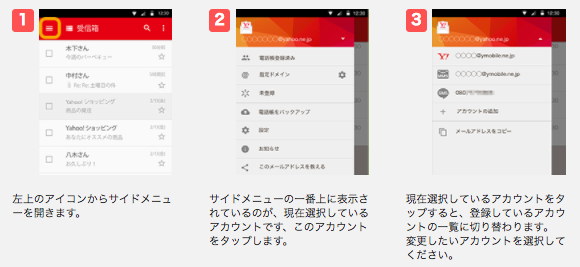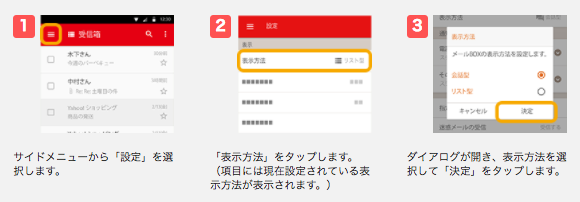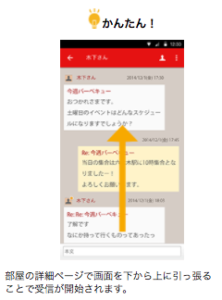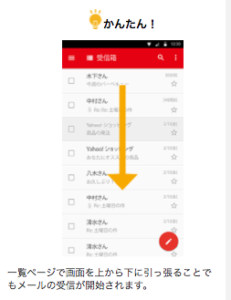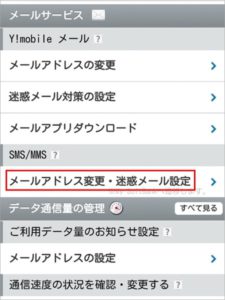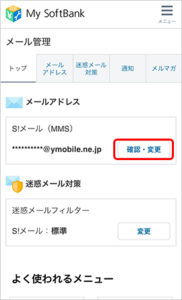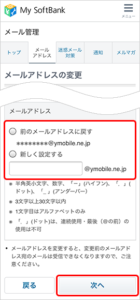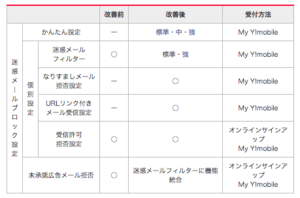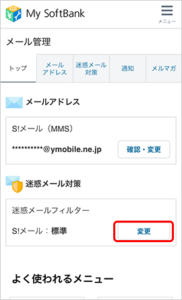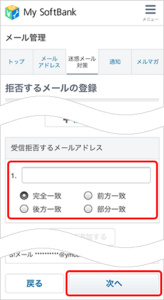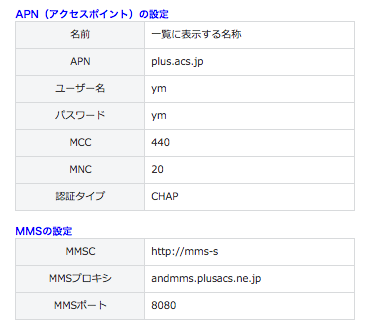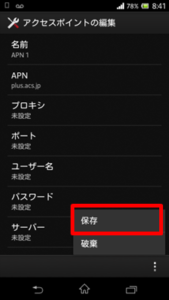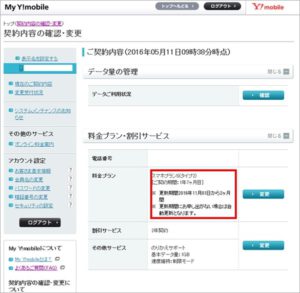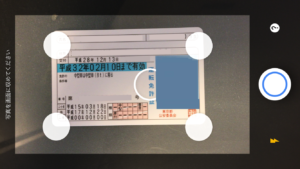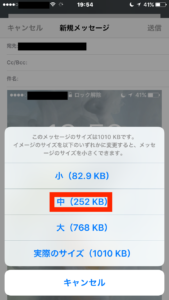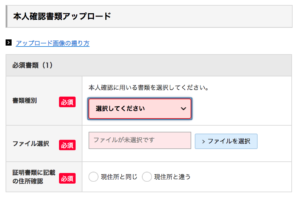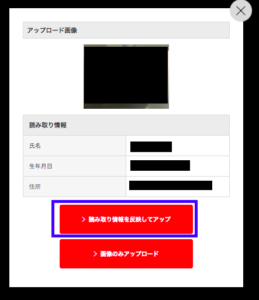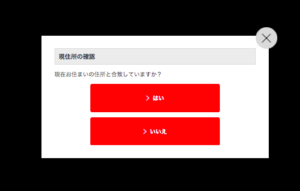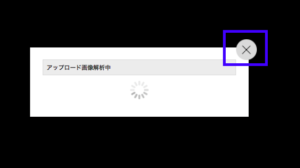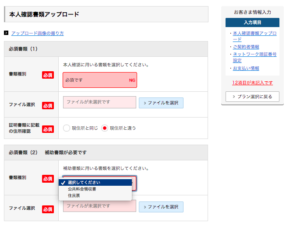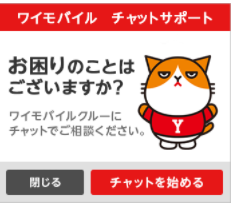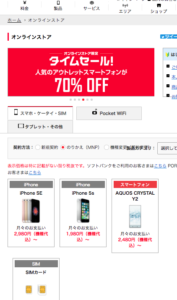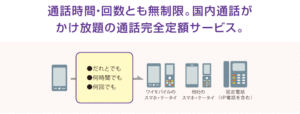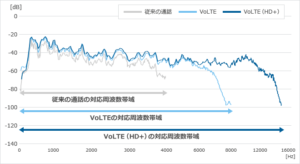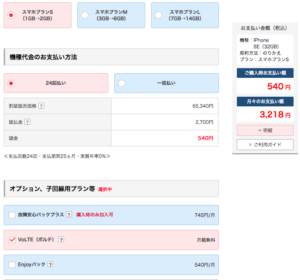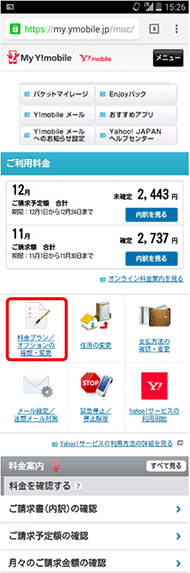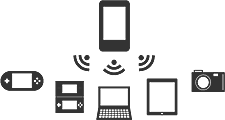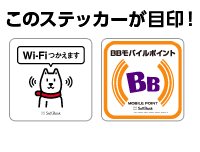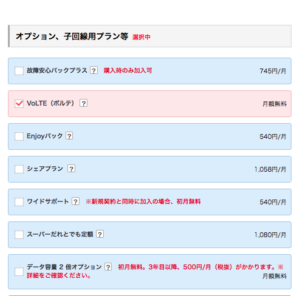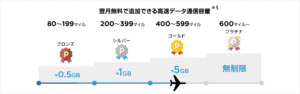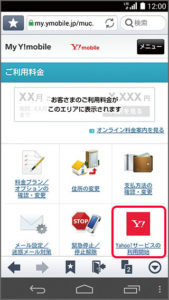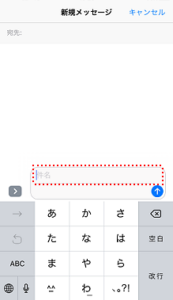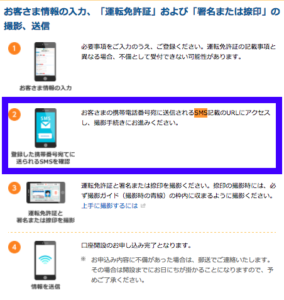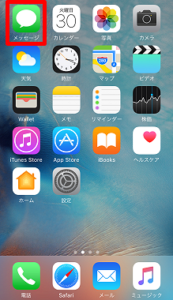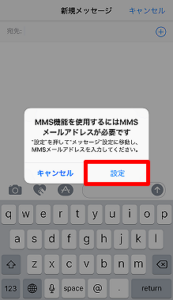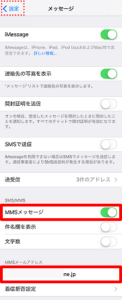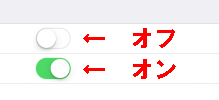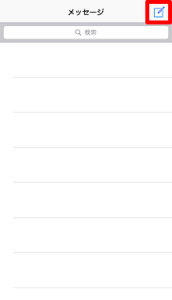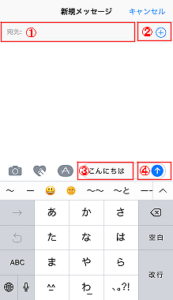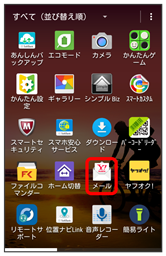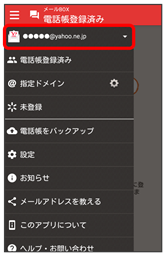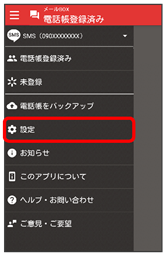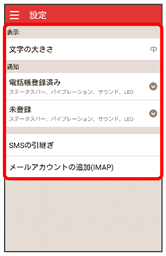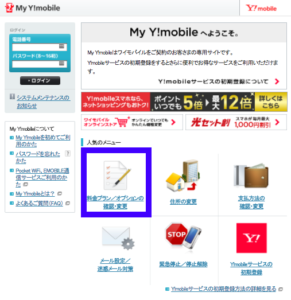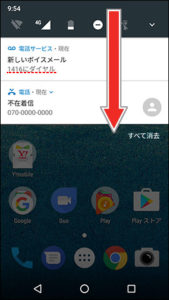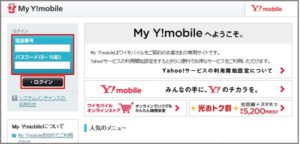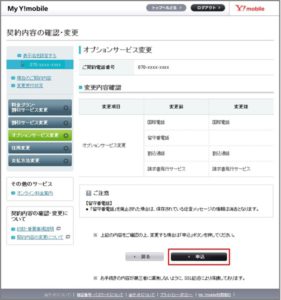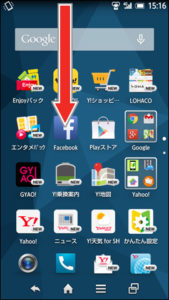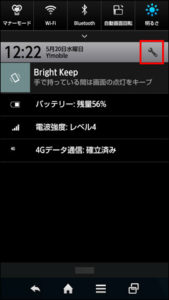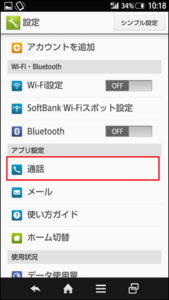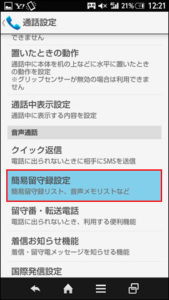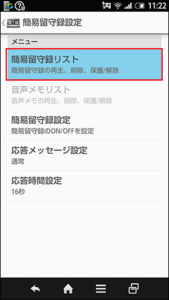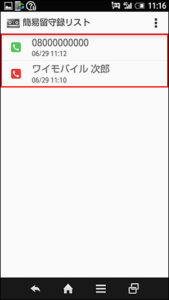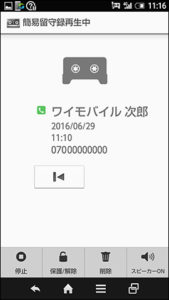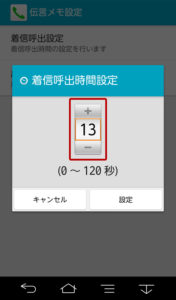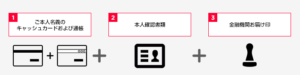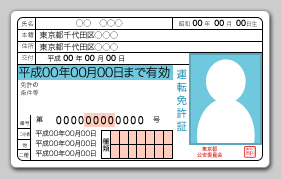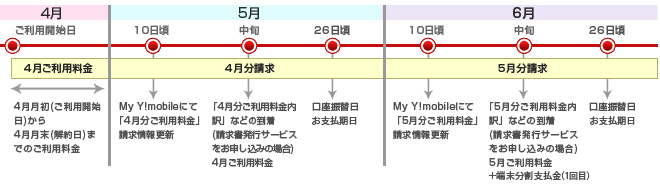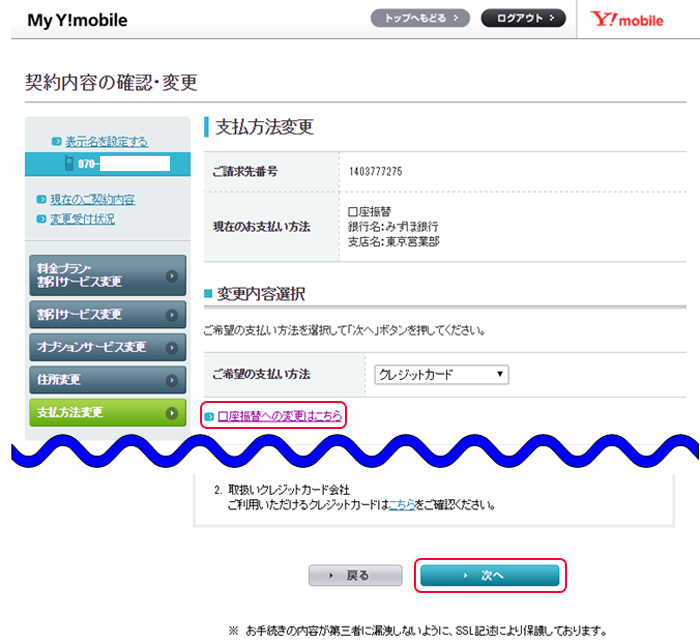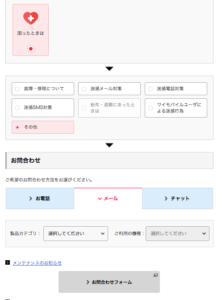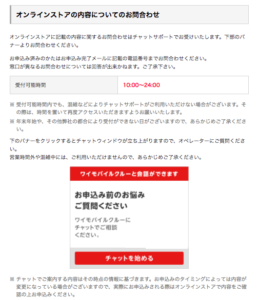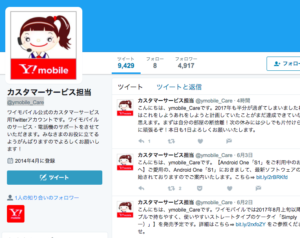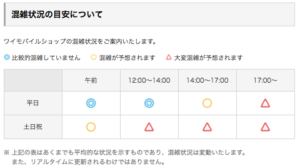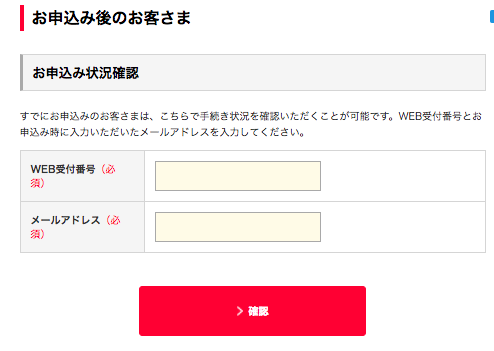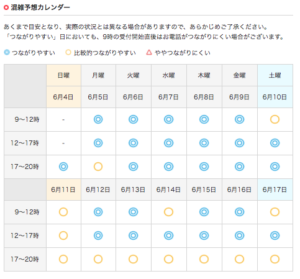ワイモバイルの速度制限(スマホ/ポケットWiFi)の攻略方法!?Ymobileの低速時の解除方法、3日間の通信規制の緩和について
ワイモバイル(Ymobile)では、スマホもポケットWiFiも、直近3日の通信制限がめちゃくちゃ緩いです。
スマホにはそもそも、直近3日のデータ容量に上限はありません!
そして、気になるポケットWiFiも、直近3日で10GBのデータ容量が使えて、速度制限にかかる基準がとても緩いんです。
連休中に貯まっていた映画を長時間観てしまっても、速度制限に引っかかる心配はほとんどないので、安心してください!

 当サイトが調べた一番おトクなワイモバイルの申し込み先はこちら
当サイトが調べた一番おトクなワイモバイルの申し込み先はこちら
大手キャリア(MNO)では、直近3日の速度制限は、ドコモは制限なし、auは3日で6GB、ソフトバンクは3日で1GBとなっています。
ワイモバイル(Ymobile)は大手ソフトバンクグループの格安SIM(MVNO)なんですが、なんとソフトバンクよりも速度制限が緩いんです!
格安SIM(MVNO)にしたら、速度制限も厳しくなるだろうなと思った方もいらっしゃるかもしれませんが、ワイモバイル(Ymobile)には当てはまりません。
そんなワイモバイル(Ymobile)の速度制限について、詳しく解説していきたいと思います。
そもそも速度制限って?

YouTubeなどの動画サイトを観すぎて、ネットの速度が遅くなってしまうのことを、速度制限と言います。
速度制限にかかると、動画だけでなく、Yahooのトップページなどのブラウザもなかなか開けずとってもストレスが溜まる状況になってしまいます。
最近は、TwitterやFacebook、Instagramなどで、動画の広告がタイムライン上に自動的に再生されることもあり、こちらの意図とは関係なくデータ容量が減ってしまうことも。
データ通信容量が足りなくなるいわゆる「ギガ不足」になると、しばらくの間、スマホを使うのを我慢するか、お金を払ってデータ容量を購入する必要が出てきます。
ギガ不足を解決するために、ドコモ、au、ソフトバンクなど大手キャリア(MNO)や、格安SIM(MVNO)では、20GB/30GBプランなどの大容量のプランを準備していますが、月額料金が割高になってしまうのも事実です。
月額料金を安く抑えつつ、速度制限にも陥らないというバランスが、格安SIM(MVNO)や料金プランを選ぶ際のポイントになってきます。
【スマホ】ワイモバイル(Ymobile)の速度制限
ワイモバイル(Ymobile)には、1ヶ月に利用できるデータ容量を超えると、通信速度が128Kbpsになります。
ワイモバイル(Ymobile)には、
- スマホプランS(2年間3GB):1,980円/月
- スマホプランM(2年間9GB):2,980円/月
- スマホプランL(2年間21GB):3,980円/月
という3種類のプランがありますが、プランによって定められているデータ容量を超えると速度制限にかかります。
携帯電話会社によっては、1ヶ月間のデータ容量と3ヶ月のデータ容量の二つをチェックするところもありますが、ワイモバイル(Ymobile)のスマホは、1ヶ月間のデータ容量だけを気にしておけば大丈夫です!
どれだけネットを使うと速度制限にかかるの?
1ヶ月間のデータ容量を気にしておけばよいといっても、各プランで、どれくらいネットができるか気になるところだと思います。
ワイモバイル(Ymobile)のスマホのプランで、一番データ容量が小さいスマホプランS(3GB)について見ていきたいと思います。
3GBだと1ヶ月で
- Webページ:450ページ
- Eメール:750通
- 動画再生:300分(5時間)
- LINE:1,500通
- 地図:90回
- アプリ・ゲーム:900分
といった使い方ができます。
3GBで意外とたくさんのことができるのですが、動画を観てしまうと、わりとすぐにデータ容量を使い切ってしまうので、注意が必要です。
WebページやLINE、メールとかはそれほどデータ容量に影響しないので、気にする必要はないですが、電車に乗っている時とかに、ドラマやバラエティ番組を丸々観てしまうと、一気にデータ容量がなくなってしまうので注意が必要です。
また、動画再生と並んで気をつけたいのが、Twitter、Facebook、InstagramなどのSNSや、Apple music、Spotify、LINE MUSICといった音楽定額サービス。
それぞれ、1GBで以下くらい利用することができます。
- Twitter:1GBで500分(8.3時間)
- Facebook:1GBで500分(8.3時間)
- Instagram:1GBで100分(1.6時間)
- Apple Music:1GBで700分(11時間)
- Spotify:1GBで600分(10時間)
- LINE MUSIC:1GBで600分(10時間)
特に、Instagramは写真が多く、動画再生と同じくらい、データ容量を消費してしまうので、使いすぎに注意したいところです。

YouTubeとInstagramを組み合わせると、危険ですね。

そうですね、動画はギガ数を結構気にするけど、SNSはそんなギガを消費すると思ってなかったって人が多いです。

たしかに、SNSって癖で見ちゃうので、あんまりギガ数気にしてなかったです。逆に、LINE MUSICとか音楽定額サービスの方が意外と、ギガ数って消費しないんですね。

そうなんですよ。音楽聞いてる方がギガ数を消費しそうな気がしますが、意外とギガ不足はSNSの使い過ぎってところにあるかもしれませんね。
低速化した後の通信速度はどのくらい?
ワイモバイル(Ymobile)で、ギガを使いすぎてしまうと、通信速度は128Kbpsになります。
OCNモバイルONEや、楽天モバイルなどの格安SIM(MVNO)は、低速化後の通信速度は、200Kbpsというところも多く、ワイモバイル(Ymobile)の低速化後の速度は遅いと言われています。
具体的にどのくらい遅くなるのか、アプリ毎の操作を見比べてみたいと思います。
- Eメール:200Kbps⇒問題なし、128Kbp⇒問題なし
- LINE:200Kbps⇒問題なし、128Kbp⇒問題なし
- LINE MUSIC:200Kbps⇒問題なし、128Kbp⇒問題なし
- 地図:200Kbps⇒遅い、128Kbp⇒遅い
- Twitter:200Kbps⇒遅い、128Kbp⇒めちゃくちゃ遅い
- Webページ:200Kbps⇒遅い、128Kbp⇒めちゃくちゃ遅い
- 動画再生:200Kbps⇒時々止まる、128Kbp⇒視聴不可
200Kbpsと128Kbpsで一番差を感じるのは、TwitterやWebページを見る際です。
TwitterやWebページを他の格安SIM(MVNO)の200Kbpsで観る時と比べて、ワイモバイル(Ymobile)の128Kbpsだと2倍くらい時間がかかるように思います。
ワイモバイル(Ymobile)のスマホが低速化した状態で、問題なく使えるのは、Eメール、LINEなどメッセージくらいで、他のことをしようとすると、かなり動作が遅くなります。
ワイモバイル(Ymobile)のスマホが低速化した状態で、地図やTwitter、動画再生をしてみると、
- 地図:地図が全部表示されるまでに、1〜2分はかかる
- Twitter:ページが切り替わる度に、10秒くらいかかる
- 動画再生:5秒おきに止まる
と、気分的には通常の10倍くらいは遅くなっているイメージで、とても使えたものではありませんでした。
速度制限後の唯一の救いは、LINE MUSICなどでの音楽再生です。
YouTubeなどの動画と違って、音楽だけは速度制限に引っかかっても意外と、ストレスなく聴くことができます。

速度制限になったら、LINEとメールしか使えなくなっちゃうんですね。。

まぁネット検索とかもできなくはないですが、とてつもなく遅くなってしまいますね。

調べ物ができなくなっちゃうのは厳しいですね。

そうですね。
音楽を聞くのは意外とギガ数を節約できて、逆に動画とSNSはギガ数を消費します。特にデータ容量に余裕があって使いすぎてしまいがちな月の上旬に、どれだけギガ数を抑えられるかが、速度制限にかからないポイントだと思いますよ。
低速化はいつ回復するの?
速度制限を受けても、月初1日になると、自動的に低速化が解除されます。
月の上旬に使いすぎてしまうと、1ヶ月の大部分が、低速化した状態になってしまうので、ギガ数は計画的に利用するようにしましょう。

速度制限を解除するには月初1日に待つ以外にも、手動でチャージしたり、オプションサービスを利用してギガをもらう方法もあります。そうした速度制限を攻略する方法については、後ほど詳しく解説していきたいと思います。
【ポケットWiFi】ワイモバイル(Ymobile)の速度制限
ワイモバイル(Ymobile)のポケットWiFiには、以下のようなプランがあり、プランによって定められているギガ数を超えると、通信速度が128Kbpsに低下します。
つまり1ヶ月の速度制限については、スマホと同じルールです。
- Pocket WiFiプラン2(7GB):3,696円/月
- Pocket WiFiプラン2 ライト(5GB):2,480円/月
- Pocket WiFiプランSS(5GB):2,480円/月
- Pocket WiFiプランL(無制限):4,380円/月
一方で、ワイモバイル(Ymobile)のポケットWiFiには、もう一つ速度制限のルールがあって、直近3日で10GB以上使うと、速度制限を受けます。
ただ、各プランのデータ容量を見て頂くと分かる通り、この直近3日で10GBの速度制限が影響するのは、Pocket WiFiプランL(無制限)だけです。
5GBプランや7GBプランは、3日で10GBを利用する前に、1ヶ月のデータ容量が切れてしまうので、プランによって定められているデータ容量だけを気にしておけばよいということになります。

元々、ワイモバイルのポケットWiFiは直近3日では3GBしか使えなかったのですが、規制が緩和されて10GBになったんです。10GBもあれば、ほとんどギガ数は気にしなくても大丈夫だと思いますよ。

動画を10時間ぶっ続けで見たりしなければ、3日で10GBもいかなそうですね。

その通りですね。ポケットWiFiプランLは、月間のデータ容量が無制限で利用できるんですが、3日制限が緩和されたことによって、かなり便利になったと思います。
どれだけネットを使うと速度制限にかかるの?
ワイモバイル(Ymobile)のポケットWiFiのデータ容量は、最低5GBプランです。
5GBだと、どのくらいネットが使えるのかというと、
- Webページ:420ページ
- Eメール:1,500通
- 動画再生:10時間
- LINE:900通
- 地図:120回
- アプリ・ゲーム:2,100分
と、かなり余裕をもって使えます。
動画だと、10時間見れるので、映画をぶっ続けでみない限り、速度制限に引っかかることはそこまでないと思います。

ポケットWiFiを利用している方の中には、自宅の固定回線としてポケットWiFiを使っているという方も、いらっしゃいますよね。パソコンのルーター代わりに利用すると、意外と5GBはすぐに超えてしまうので、Pocket WiFiプランL(無制限)を使った方がいいかもしれません

ポケットWiFiなら、家のルーターになって持ち運びもできるから、便利ですね。

はい、直近3日制限も10GBと、かなり余裕があるので、ギガ数をそこまで気にしなくても大丈夫なんです。

外でも使えるから、スマホのギガ数が足りなくなったら、ポケットWiFiにWiFiで繋げば無制限でも使えるし、めちゃめちゃいいですね!

そうですね。スマホのデータ容量も少なめのプランでも大丈夫になるので、通信費全体で考えると、節約になると思いますよ。
低速化はいつ回復するの?
各プランのデータ容量を超えてしまった場合は、月末まで速度制限がかるのは、スマホと同じです。
月間のデータ容量を超えて利用した場合、低速化は翌月1日になると回復します。
一方、直近3日で10GBの通信規制は、制限後、当日18時から翌日1時間までの7時間だけです。
直近3日の10GBの速度制限は、低速化してから回復するまでの時間が速いので、低速化してもそこまで大きな問題にはならないわけです。

もともと、ワイモバイルでは、直近3日の10GBの速度制限にかかると、通信規制の時間が24時間でしたが、7時間に短縮されたんです。

7時間だったら低速化してもすぐ回復って感じですね。固定回線の代わりとして使っても安心かもしれないです。

そうですね。速度制限に何回もかかってしまうようだと、固定回線の代わりとしては使いづらいですもんね。

速度制限の基準も緩くて、持ち運びもできて、なかなかよさそうですね。
ワイモバイル(Ymobile)の低速時の解除方法
ワイモバイル(Ymobile)のスマホやポケットWiFiで、速度制限にかかってしまった際は、500円=500MBでギガを買って、通信速度を元に戻すことができます。
各プランで定められたデータ容量を超えた場合は、月末までまでは通信速度は元に戻りますが、今すぐ回復させたいという場合は、以下の手順で速度制限を解除しましょう。
マイページから解除
速度制限に引っかかると、以下のように低速化した旨のメールが届くので、メールの中に記載されているURLから、速度制限解除の手続きが行なえます。
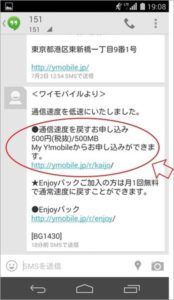
『●通信速度を戻すお申し込み』のURLをタップ>電話番号・パスワードを入力し、My Y!mobileログインをタップと進みます。
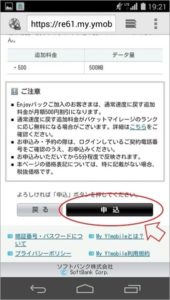
そして、注意事項を確認し、[申込]をタップ>手続き内容を確認し[OK]をタップすればOKです。
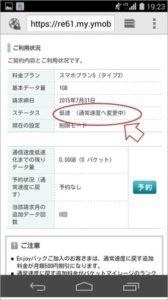
すると、ステータスが[低速(通常速度へ変更中)]となります。
電話で解除
速度制限中は、低速化してしまっているので、My Y!mobileにアクセスするのも、時間がかかってしまいます。
速度制限は、以下のように、電話をかけて解除することも可能です。
- ワイモバイルの電話から 116
- 他社の携帯電話、固定電話などから 0120-921-156
※自動音声接続後に[#28]と入力すれば、速度制限のメニューに飛ぶことが出来ます。
なお、上記の手続きで通信速度制限が解除できるのは、各プランのデータ容量を超えてしまった場合の速度制限だけです。
ポケットWiFiの直近3日の通信制限については、上記の手続きでは制限解除できず、通信規制が解除されるまで待つしかないので、注意してください。

上記の手続きをすれば、10分くらいしたら速度制限が元に戻ります。

でも、500MB=500円って結構高めですね。

そうですね。なので、一旦速度制限になったら、月末まで待つという方が多いです。

うーん、なんとかお金を払わずに、速度制限を解除したいもんですね。

ですよね。以下で、チャージ金500円を払わずに速度制限を解除する方法など、速度制限の攻略方法について解説していきたいと思います!
ワイモバイル(Ymobile)の速度制限の攻略方法!?
ワイモバイル(Ymobile)に限らず、速度制限にかかってしまった場合のチャージ金は、500円=500MBとかなり高めです。
できることなら、チャージ金を払わずに、速度制限を攻略したいものです。
そこで、マイページや電話で、速度制限を解除する以外の速度制限の回避策について、解説したいと思います。
マイページで残りのデータ容量を確認して節約する
速度制限を回避するのに、一番かんたんな方法は、残りのデータ容量を確認して、節約するというものです。
My Y!mobileにアクセスして、[データ通信量の管理]をタップします。
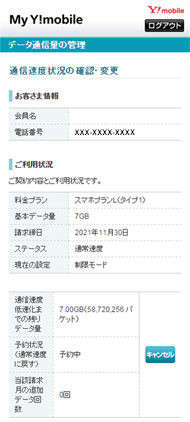
すると上記のように、月末までに使える残りのデータ容量を確認することができます。
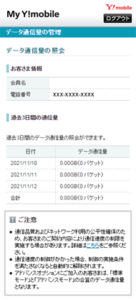
さらに、直近3日のデータ容量を確認することもできます。
速度制限を受けないようにするには、まずは自分がどのくらいのデータ容量を使っているのかを把握することが重要だと思います。
YouTubeなどの動画サイトでも、画質によって消費するギガ数が違うので、時々My Y!mobileでデータ容量を確認しておくと、どのくらい使ったらどのくらいギガを消費するのかが分かってきて、ギガ不足に悩まされることも減ってきます。
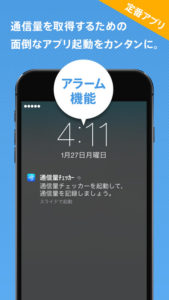
毎回My Y!mobileを確認するのがめんどうという方は、通信量チェッカーという無料アプリを入れておくと、速度制限に引っかかりそうになる前に通知を受けることもできます。
Enjoyパックで毎月500MBを無料でもらう
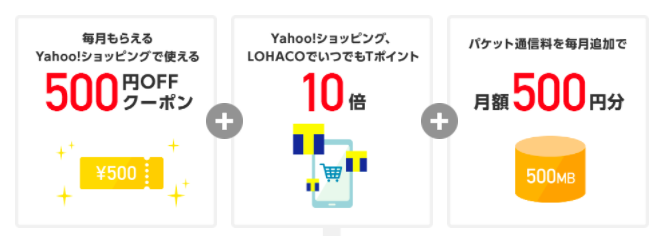
ワイモバイル(Ymobile)ではEnjoyパック(エンジョイパック)というオプションがあり、月額500円で加入すると、
- Yahooショッピングで使える毎月500円分のクーポン券
- Yahooショッピング/LOHACOで買い物をするとTポイントが10倍
- ギガを毎月500円分無料でもらえる
という3つの特典が受けられます。
Yahooショッピングで使える毎月500円分のクーポン券だけでも、オプション料の元は取れるので、しょっちゅう速度制限に引っかかってしまうという方は、使ってみてもよいかもしれません。
ちなみに、Enjoyパック(エンジョイパック)は、初月のオプション料が無料です。
なので、ワイモバイル(Ymobile)に契約後初めて速度制限を受けた場合、データ容量が足りなくなったら、Enjoyパック(エンジョイパック)に加入すれば、タダで速度制限を解除できるということになります。
パケットマイレージでデータ容量と交換する
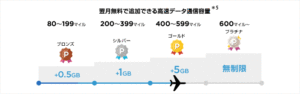
パケットマイレージは、ワイモバイル(Ymobile)に加入している方が、YahooショッピングやLOHACO、ヤフオクなどを利用すると、マイルが貯まるサービスです。
貯まったマイルに応じて、翌月分のデータ容量として、
- ブロンズ(80〜199マイル)⇒+0.5GB
- シルバー(200〜399マイル)⇒+1GB
- ゴールド(400〜599マイル)⇒+5GB
- プラチナ(600マイル)⇒無制限
に交換することができるんです。
ただ、マイルはそこまでかんたんに貯まるわけではないので、意識して貯めるというよりは、忘れたころに貯まるものと考えておく感じだと思います。
快適モードを使って速度制限にかからないようにする

速度制限の解除を無料でできる方法ではないのですが、ワイモバイル(Ymobile)には「快適モード」といって、速度制限にかかったら、自動でデータをチャージするサービスがあります。
ワイモバイル(Ymobile)で何も設定を変更しない場合は、「制限モード」と言いますが、「制限モード」と「快適モード」の違いは、以下のようになります。
- 制限モード: 加入料金プランのデータ容量を使い切ると通信速度が最大128kbpsに低速化します。データ容量を追加したい場合は、都度追加確認が必要となります。
- 快適モード: 加入料金プランのデータ容量を使い切っても、設定した追加回数内であれば、通信速度が低速化せず高速データ通信を維持したまま利用できます。
ただ、快適モードは、1回チャージするごとに500円の料金が発生するので、決して安くはありません。
毎月データ容量が超過してしまう場合は、料金プランをスマホプランM(6GB)や、スマホプランL(14GB)に変更する方が安上がりだと思います。
ワイモバイル(Ymobile)の速度制限の注意点
ワイモバイル(Ymobile)は、大手ソフトバンクの提供する格安SIM(MVNO)ということで、通信速度が速かったり、10分かけ放題が無料で使えたり、店舗が使えたりと、サービスが充実しています。
ですが、速度制限に関する部分で、他の格安SIM(MVNO)にはある機能がない点について、注意点として補足させて頂きます。
データ容量の繰り越しはない
楽天モバイルやmineo(マイネオ)、UQモバイル(UQmobile)など多くの格安SIM(MVNO)では、余ったデータ容量を翌月に繰り越すサービスが使えます。
しかしながら、ワイモバイル(Ymobile)では、各料金プランで余ったデータ容量は翌月に繰り越すことができないので注意してください
バースト転送はない
OCNモバイルONEやDMMモバイル、UQモバイル(UQmobile)などでは、速度制限に引っかかった後でも、WEBページを素早く読み込んでくれるバースト転送機能というものがあります。
バースト転送機能は、「最初の2〜3秒だけ、通信速度が速くなりその後は低速になる」という機能で、テキスト中心のサイトであればそこまでストレスを感じず読むことができます。
速度制限に引っかかった時でも、なんとかネットが使える機能ということで重宝される方も多いのですが、ワイモバイル(Ymobile)では、バースト転送機能は使えません。

ワイモバイルはネットが速いけど、データ容量の節約がちょっと弱い感じですね。

でも、ソフトバンクのWiFiスポットが無料で使えたり、Enjoyパックで毎月500MBを無料でもらえたり、大手ならではのサービスも使えるので、使い方次第って感じだと思いますよ。

おっソフトバンクのWiFiスポットが無料で使えるんですね。

あんまり知られていませんが、ソフトバンクのWiFiスポットって日本で一番数が多いんです。通常月額490円かかるのですが、ワイモバイルに契約すれば無料で使えるので、ギガ数の節約に役立つと思いますよ。
まとめ
1 そもそも速度制限って?
YouTubeなどの動画サイトを観すぎて、ネットの速度が遅くなってしまうことを、速度制限と言います。
最近はSNSの動画広告なども増えているので、Twitterを観てるだけで速度制限に引っかかってしまったということも珍しくありません。
2 【スマホ】ワイモバイル(Ymobile)の速度制限
ワイモバイル(Ymobile)のスマホの速度制限は、各プランのデータ容量を超えると発生します。スマホプランS→3GB、スマホプランM→9GB、スマホプランL→21GBといった具合です。
3 【ポケットWiFi】ワイモバイル(Ymobile)の速度制限
ワイモバイル(Ymobile)のポケットWiFiの速度制限は、各プランで定まっている1ヶ月のデータ容量の他に、直近3日で10GBの通信規制があります。
ただし、直近3日で10GB以上使っても、低速化した後の通信速度は1Gbpsで、通信規制の時間は7時間と短いです。
なので、直近3日の10GBの通信規制はそこまで問題になりません。
4 ワイモバイル(Ymobile)の低速時の解除方法
速度制限に引っかかった場合は、マイページや電話から、500MB=500円で購入することができます。
ただし、直近3日の10GBの通信規制については、お金を払ってもチャージすることはできず、通信規制が解除されるまで待つしかないので注意してください。
5 ワイモバイル(Ymobile)の速度制限の攻略方法!?
ギガ数をチャージする以外にも、以下のような方法で速度制限を攻略する方法があります。
- マイページで残りのデータ容量を確認して節約する
- Enjoyパックで毎月500MBを無料でもらう
- パケットマイレージでデータ容量と交換する
- 快適モードを使って速度制限にかからないようにする
Enjoyパック(エンジョイパック)は、初月無料で加入できて、500MBがもらえます。
ワイモバイル(Ymobile)に契約後に、初めて速度制限を受けた場合は、初月だけEnjoyパック(エンジョイパック)に加入して、無料で500MBをチャージするのもありだと思います。
6 ワイモバイル(Ymobile)の速度制限の注意点
ワイモバイル(Ymobile)では、格安SIM(MVNO)では使える「データ容量の繰り越し」や「バースト転送」はないので注意してください。
でも、ワイモバイル(Ymobile)は、ソフトバンクWiFiスポットが無料で使えます。
ソフトバンクWiFiスポット数は日本で一番多いため、データ容量の節約に役立つと思います。
ワイモバイル(Ymobile)のスマホには、「3日で3GBまで」といった通信速度の制限はありません。
スマホは各料金プランの1ヶ月のデータ容量(3GB/9GB/21GB)を超えないようにさえしていれば、速度制限を気にする必要はないんです!
一方、ポケットWiFiについては、1ヶ月のデータ容量以外に、3日で10GB以上データ容量を使ってはいけないというルールがあります。
でも、ポケットWiFiで3日間で10GBも使えれば、動画を10時間ぶっ続けで観ない限り、速度制限にかかることはまずありません!
auでは3日で6GB、ソフトバンクでは3日で1GB以上ギガを使うと、速度制限に引っかかってしまう中、ワイモバイル(Ymobile)は直近3が日間の速度制限の基準めちゃめちゃ緩いです!
データ容量を気にせずネットをたくさん使いたい方には、ワイモバイル(Ymobile)はオススメです!